Comment exécuter un fichier SQL dans Navicat

Comment Navicat exécute-t-il les fichiers SQL ?
Ouvrez d'abord Navicat sur votre ordinateur
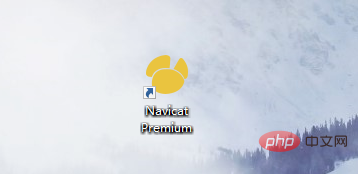
Cliquez sur la connexion à gauche
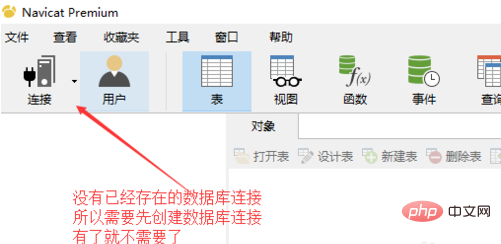
Sélectionnez la base de données que vous utilisez dans les options déroulantes
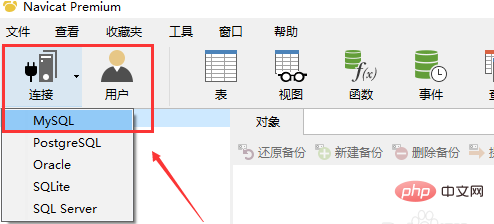
puis fournissez les informations correspondantes, telles que le nom d'utilisateur, le mot de passe de l'utilisateur, le nom de connexion
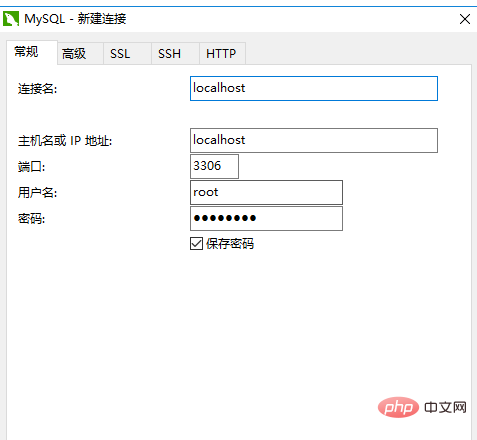
Après la création, ce sera l'image suivante
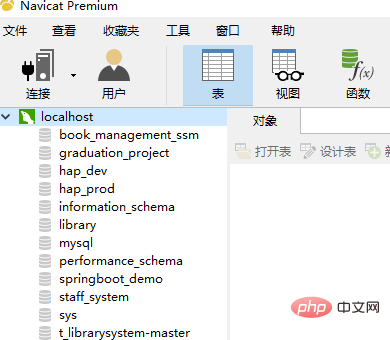
Recommandations associées : "Tutoriel d'utilisation de Navicat pour MySQL"
Importer et exécuter le fichier SQL
Cliquez avec le bouton droit sur l'emplacement de la base de données spécifiée et sélectionnez Exécuter le fichier SQL
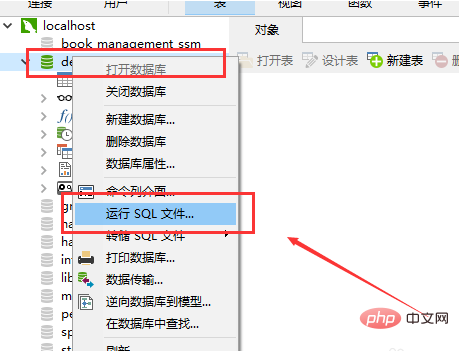
Cliquez ensuite sur l'option pour sélectionner le fichier
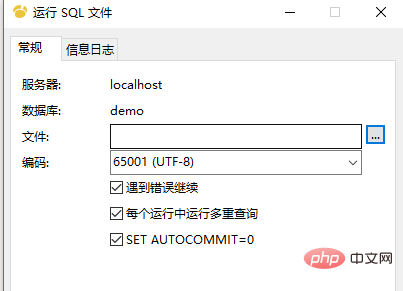
Sélectionnez le fichier SQL à exécuter depuis l'ordinateur
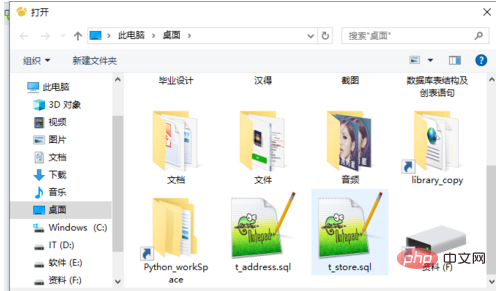
Après la sélection, il indiquera que le fichier a été sélectionné. Cliquez sur Démarrer
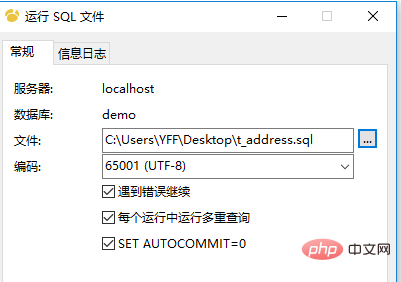
Une fois affiché comme Terminer, cela signifie que l'exécution est terminée
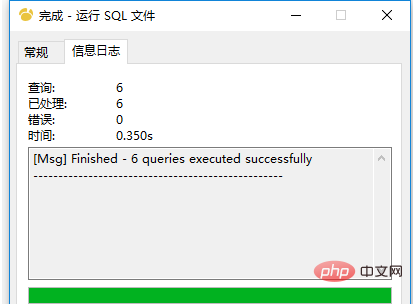
Notes
Après l'exécution, aucune modification ne sera visible sans actualisation, vous pouvez donc d'abord actualiser la base de données 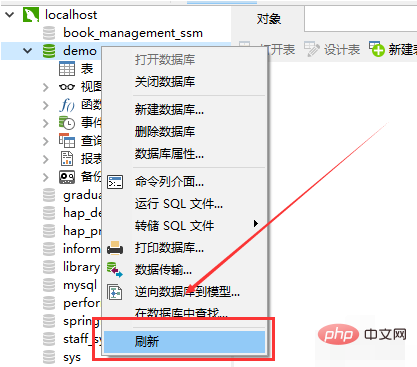
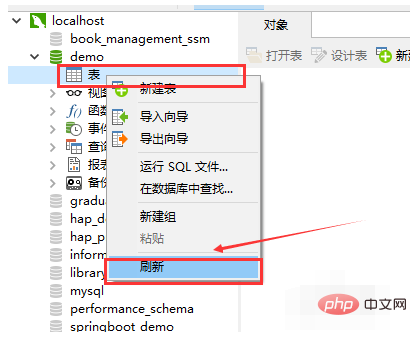
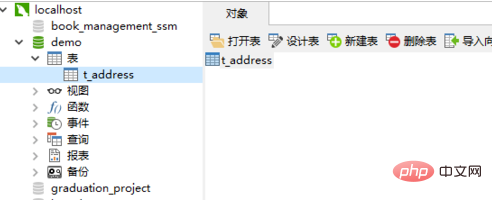 est créé
est créé
Ce qui précède est le contenu détaillé de. pour plus d'informations, suivez d'autres articles connexes sur le site Web de PHP en chinois!

Outils d'IA chauds

Undresser.AI Undress
Application basée sur l'IA pour créer des photos de nu réalistes

AI Clothes Remover
Outil d'IA en ligne pour supprimer les vêtements des photos.

Undress AI Tool
Images de déshabillage gratuites

Clothoff.io
Dissolvant de vêtements AI

Video Face Swap
Échangez les visages dans n'importe quelle vidéo sans effort grâce à notre outil d'échange de visage AI entièrement gratuit !

Article chaud

Outils chauds

Bloc-notes++7.3.1
Éditeur de code facile à utiliser et gratuit

SublimeText3 version chinoise
Version chinoise, très simple à utiliser

Envoyer Studio 13.0.1
Puissant environnement de développement intégré PHP

Dreamweaver CS6
Outils de développement Web visuel

SublimeText3 version Mac
Logiciel d'édition de code au niveau de Dieu (SublimeText3)

Sujets chauds
 Comment utiliser Navicat Keygen Patch
Apr 09, 2025 am 07:18 AM
Comment utiliser Navicat Keygen Patch
Apr 09, 2025 am 07:18 AM
Navicat Keygen Patch est un générateur de clé qui active Navicat Premium, vous permettant d'utiliser la pleine fonctionnalité du logiciel sans acheter de licence. Comment utiliser: 1) Télécharger et installer Keygen Patch; 2) Démarrer Navicat Premium; 3) générer le numéro de série et le code d'activation; 4) Copiez la clé; 5) Activer NAVICAT Premium et Navicat Premium peut être activé.
 Comment voir si Navicat est activé
Apr 09, 2025 am 07:30 AM
Comment voir si Navicat est activé
Apr 09, 2025 am 07:30 AM
Comment vérifier si NAVICAT est activé: Afficher la section Informations d'enregistrement dans le "À propos de Navicat" du menu d'aide: activé: Afficher les informations d'enregistrement valides (nom, organisation, date d'expiration) non activé: afficher "non enregistré" ou "Enregistrer les informations non disponibles" La version d'essai peut limiter les fonctionnalités avancées et la version activée déverrouillera toutes les fonctions
 Comment créer une nouvelle connexion à MySQL dans Navicat
Apr 09, 2025 am 07:21 AM
Comment créer une nouvelle connexion à MySQL dans Navicat
Apr 09, 2025 am 07:21 AM
Vous pouvez créer une nouvelle connexion MySQL dans NAVICAT en suivant les étapes: ouvrez l'application et sélectionnez une nouvelle connexion (CTRL N). Sélectionnez "MySQL" comme type de connexion. Entrez l'adresse Hostname / IP, le port, le nom d'utilisateur et le mot de passe. (Facultatif) Configurer les options avancées. Enregistrez la connexion et entrez le nom de la connexion.
 Comment reproduire une base de données dans Navicat
Apr 09, 2025 am 06:33 AM
Comment reproduire une base de données dans Navicat
Apr 09, 2025 am 06:33 AM
Pour copier une base de données à l'aide de NAVICAT: créez une nouvelle base de données et spécifiez les informations de connexion. Sélectionnez le tableau pour copier et sélectionnez Contenir des données. Spécifiez une limite (facultative) dans l'onglet Restrictions. Démarrez le processus de copie et vérifiez les résultats.
 Comment créer Navicat Premium
Apr 09, 2025 am 07:09 AM
Comment créer Navicat Premium
Apr 09, 2025 am 07:09 AM
Créez une base de données à l'aide de NAVICAT Premium: Connectez-vous au serveur de base de données et entrez les paramètres de connexion. Cliquez avec le bouton droit sur le serveur et sélectionnez Créer une base de données. Entrez le nom de la nouvelle base de données et le jeu de caractères spécifié et la collation. Connectez-vous à la nouvelle base de données et créez le tableau dans le navigateur d'objet. Cliquez avec le bouton droit sur le tableau et sélectionnez Insérer des données pour insérer les données.
 Comment exporter les résultats d'une requête Navicat
Apr 09, 2025 am 06:21 AM
Comment exporter les résultats d'une requête Navicat
Apr 09, 2025 am 06:21 AM
Les résultats de la requête d'exportation avec NAVICAT peuvent être effectués étape par étape: 1. Sélectionnez les données à l'exportation 2. Sélectionnez le format d'exportation: CSV, Excel, XML ou JSON 3. Configurez les options d'exportation: sélectionnez les colonnes, les séparateurs et les filtres 4.
 Comment analyser l'explication de la navicat
Apr 09, 2025 am 07:33 AM
Comment analyser l'explication de la navicat
Apr 09, 2025 am 07:33 AM
NAVICAT fournit des capacités d'analyse des données, notamment: Créer des tables de pivot: les données agrégées par champ. Dessinez des graphiques: visualisez les modèles de données. Écriture de requêtes SQL: effectuer une analyse complexe.
 Que faire si l'erreur exécute le fichier SQL dans Navicat
Apr 09, 2025 am 09:09 AM
Que faire si l'erreur exécute le fichier SQL dans Navicat
Apr 09, 2025 am 09:09 AM
Pour résoudre les erreurs lorsque NAVICAT exécute des fichiers SQL, suivez ces étapes: 1. Vérifiez les erreurs de syntaxe SQL; 2. Assurez-vous que la connexion de la base de données est établie; 3. Vérifiez l'encodage des fichiers; 4. Ajuster les paramètres du serveur; 5. Vérifier l'espace temporaire; 6. Désactiver certains plugins; 7. Contactez le support NAVICAT si nécessaire.






